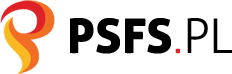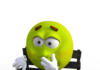Jak korzystać z Google Maps w samochodzie?
Google Maps to niezwykle przydatne narzędzie, które umożliwia nam łatwe poruszanie się po drogach i znalezienie odpowiednich tras. Dzięki niemu możemy uniknąć korków, znaleźć najkrótszą drogę do celu i odkrywać nowe miejsca. Jednak czy wiesz, że można również korzystać z Google Maps w samochodzie? W tym artykule pokażemy Ci, jak to zrobić i jak w pełni wykorzystać możliwości tej aplikacji.
1. Połącz swoje urządzenie z samochodem
Pierwszym krokiem, aby korzystać z Google Maps w samochodzie, jest połączenie swojego urządzenia mobilnego z systemem multimedialnym w samochodzie. Możesz to zrobić na kilka sposobów:
- Przez Bluetooth: Jeśli twój samochód obsługuje technologię Bluetooth, możesz sparować swoje urządzenie z systemem multimedialnym. W ten sposób będziesz mógł odtwarzać dźwięk z Google Maps przez głośniki samochodu i korzystać z funkcji głosowych.
- Przez kabel USB: Jeśli twój samochód ma port USB, możesz podłączyć swoje urządzenie mobilne za pomocą kabla USB. Dzięki temu będziesz mógł ładować swoje urządzenie i jednocześnie korzystać z Google Maps na ekranie samochodu.
- Przez Android Auto lub Apple CarPlay: Jeśli twój samochód obsługuje Android Auto lub Apple CarPlay, możesz podłączyć swoje urządzenie mobilne za pomocą kabla USB i korzystać z Google Maps na ekranie samochodu. To zapewni Ci jeszcze większą wygodę i funkcjonalność.
2. Zaktualizuj aplikację Google Maps
Aby korzystać z Google Maps w samochodzie, upewnij się, że masz zainstalowaną najnowszą wersję aplikacji na swoim urządzeniu mobilnym. Regularne aktualizacje zapewniają poprawność działania i nowe funkcje, które mogą być przydatne podczas podróży.
3. Skonfiguruj ustawienia
Po połączeniu urządzenia z samochodem i zaktualizowaniu aplikacji Google Maps, przejdź do ustawień, aby dostosować aplikację do swoich preferencji. Możesz zmienić język, jednostki miary, preferowane trasy i wiele innych opcji.
4. Wprowadź cel podróży
Teraz, gdy wszystko jest gotowe, możesz wprowadzić swój cel podróży. Możesz to zrobić na kilka sposobów:
- Wprowadź adres: Jeśli znasz dokładny adres miejsca, do którego chcesz się udać, możesz go wprowadzić ręcznie. Google Maps zaproponuje Ci kilka tras do wyboru.
- Wybierz miejsce z historii: Jeśli wcześniej wyszukiwałeś jakieś miejsce w Google Maps, możesz wybrać je z historii. To oszczędzi Ci czasu i wysiłku.
- Wybierz miejsce z zapisanych: Jeśli masz zapisane ulubione miejsca w Google Maps, możesz wybrać je z listy. To idealne rozwiązanie, jeśli często podróżujesz do tych samych miejsc.
5. Wybierz najlepszą trasę
Po wprowadzeniu celu podróży Google Maps zaproponuje Ci kilka tras do wyboru. Będą one uwzględniać aktualny ruch drogowy, ograniczenia prędkości i inne czynniki, które mogą wpłynąć na czas podróży. Wybierz trasę, która najlepiej odpowiada Twoim preferencjom i rozpocznij nawigację.
6. Korzystaj z funkcji nawigacji
Podczas podróży możesz korzystać z różnych funkcji nawigacji dostępnych w Google Maps. Oto kilka przykładów:
- Wskazówki głosowe: Google Maps będzie informować Cię o kolejnych manewrach, które musisz wykonać. Dzięki temu nie musisz spoglądać na ekran i możesz skupić się na drodze.
- Aktualizacje ruchu drogowego: Google Maps na bieżąco śledzi ruch drogowy i informuje Cię o ewentualnych korkach, wypadkach lub innych utrudnieniach. Dzięki temu możesz uniknąć niepotrzebnego stania w korkach.
- Alternatywne trasy: Jeśli napotkasz na utrudnienia na swojej trasie, Google Maps zaproponuje Ci alternatywne trasy. Możesz wybrać inną drogę, aby uniknąć korków lub innych problemów.
- Informacje o miejscach: Jeśli chcesz znaleźć najbliższą stację benzynową, restaurację lub inne miejsce, Google Maps pokaże Ci najbliższe opcje wraz z ocenami i opiniami innych użytkowników.
7. Używaj Google Maps z rozwagą
Podczas korzystania z Google Maps w samochodzie pamiętaj o bezpieczeństwie. Nie spoglądaj na ekran podczas jazdy i nie wprowadzaj nowych danych.
Wezwanie do działania:
Aby korzystać z Google Maps w samochodzie, postępuj zgodnie z poniższymi krokami:
1. Upewnij się, że masz zainstalowaną aplikację Google Maps na swoim smartfonie.
2. Podłącz swój smartfon do samochodowego systemu multimedialnego za pomocą kabla USB lub przez technologię Bluetooth.
3. Na ekranie samochodowego systemu multimedialnego wybierz opcję „Android Auto” lub „Apple CarPlay”, w zależności od systemu operacyjnego Twojego smartfona.
4. Uruchom aplikację Google Maps na swoim smartfonie.
5. Na ekranie samochodowego systemu multimedialnego pojawi się interfejs Google Maps, który możesz obsługiwać za pomocą ekranu dotykowego, przycisków na kierownicy lub poleceń głosowych.
6. Wpisz miejsce docelowe lub wybierz je z listy sugerowanych lokalizacji.
7. Wybierz preferowany tryb nawigacji, takie jak „jazda samochodem”, „pieszo” lub „rowerem”.
8. Rozpocznij nawigację, a Google Maps będzie prowadzić Cię do celu, dostarczając wskazówek dotyczących skrętów, ruchu drogowego i innych informacji.
9. Pamiętaj o bezpiecznej obsłudze systemu multimedialnego podczas jazdy, skupiając się na drodze.
Link tagu HTML do strony https://www.zdrowedzieci.pl/:
ZdroweDzieci.pl